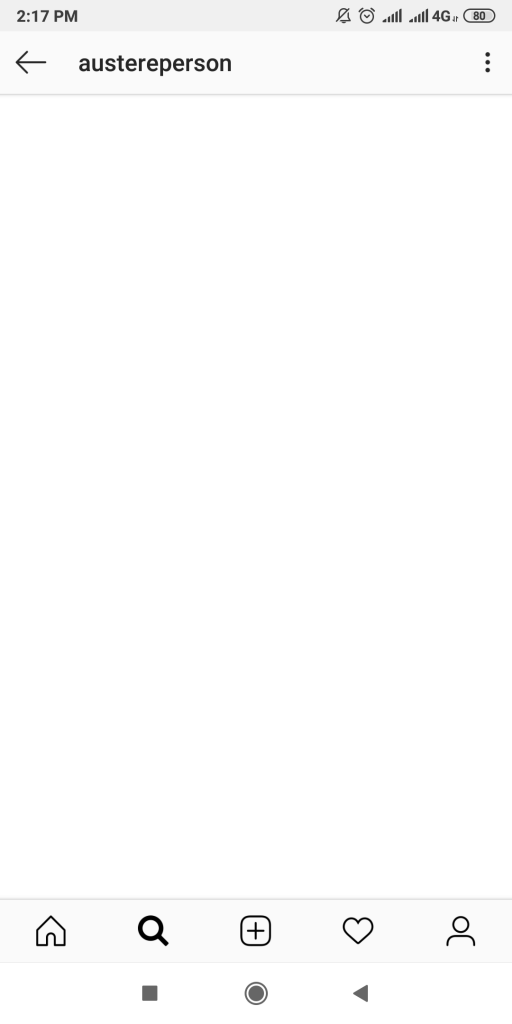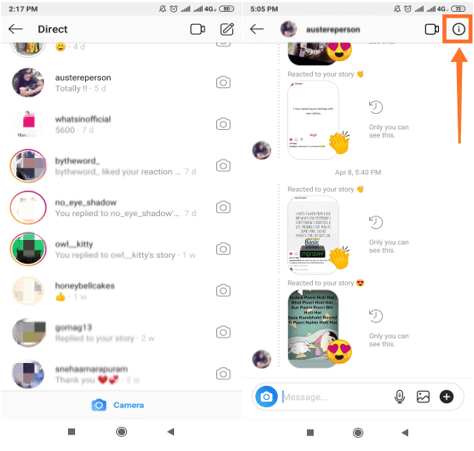Ar kas nors neseniai užblokavo jus „Instagram“? Jei jums kyla įtarimų ir norite tai patvirtinti, galite tai padaryti.
Gali būti n daug priežasčių, kodėl asmuo gali jus užblokuoti, o ne partneris, kuris nenori bendrauti, arba kažkas, kuris jaučia poreikį nuo jūsų būti slaptas, arba tiesiog todėl, kad nenori matyti jūsų įrašų. daugiau jų pašarų. Kad ir kokia būtų priežastis, „Instagram“ funkcija blokuoti ką nors gali būti taikoma bet kokiam vartotojų skaičiui.
Daugelis žmonių žino, kad socialinė žiniasklaida turi įtakos mūsų asmeniniam gyvenimui. Kartais nesame suinteresuoti gauti skelbimus cikle, todėl visada galime juos užblokuoti. Panašiai kas nors gali jus užblokuoti dėl n daugelio priežasčių. Skaitykite, kad sužinotumėte, kaip sužinoti, ar kas nors užblokavo jus „Instagram“.
Yra keletas būdų, kaip sužinoti, kas jus užblokavo „Instagram“. Jei anksčiau galėjote matyti šio asmens profilį, o dabar jis jums nematomas, tai gali būti trys priežastys:
- Galbūt asmuo išjungė savo paskyrą arba ištrynė ją visam laikui.
- Instagram gali sustabdyti asmenį už bet kokį pažeidimą.
- Galbūt jus užblokavo asmuo.
Pirmųjų dviejų atveju vietoj mygtuko Sekti bus rodomas pranešimas „Vartotojas nerastas“. Jei jums rūpi trečia, perskaitykite, kaip sužinoti, ar kas nors užblokavo jus „Instagram“.
1. Ieškokite jų vardo
Pirmiausia ieškokite savo asmens profilio, ieškodami programoje, paieškos juostoje įvesdami jo vartotojo vardą.
Jei nematote jų profilio paieškos rezultatuose, gali būti, kad esate užblokuotas. Jokie rezultatai nerodo, kad jums neleidžiama peržiūrėti jų profilio. Kartais gali būti rodomas tuščias profilio puslapis, nes praėjo šiek tiek laiko nuo tada, kai buvote užblokuotas.
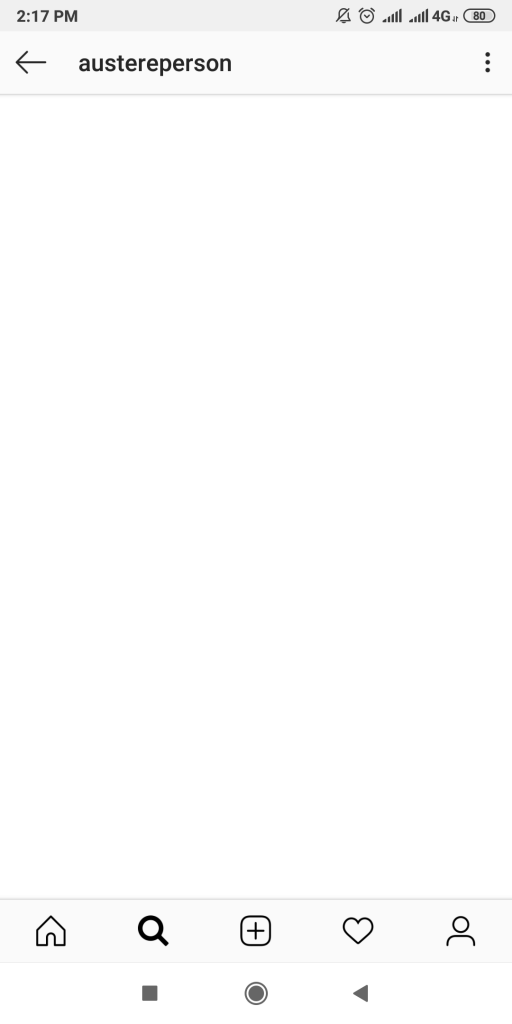
Taip pat skaitykite: -
Kaip anonimiškai pamatyti „Instagram“ istorijas? Ar žinojote, kad galite anonimiškai matyti savo draugo Instagram istorijas ir niekada nepatekti į žiūrovų sąrašą?...
2. Ieškokite pranešimų
Jei kada nors bendravote su jais per DM, galite eiti į juos ir patikrinti daugiau informacijos. Čia galite pabandyti išsiųsti jiems pranešimus, bet jie nebus išsiųsti kitam asmeniui, nes „Instagram“ neturi pranešimo siuntimo funkcijos
Čia galite spustelėti informacijos piktogramą viršutiniame dešiniajame kampe. Dabar galite matyti šio pokalbio dalyvius, kurie kalbasi su vienu asmeniu ar grupėje. Galite eiti į jų profilį.
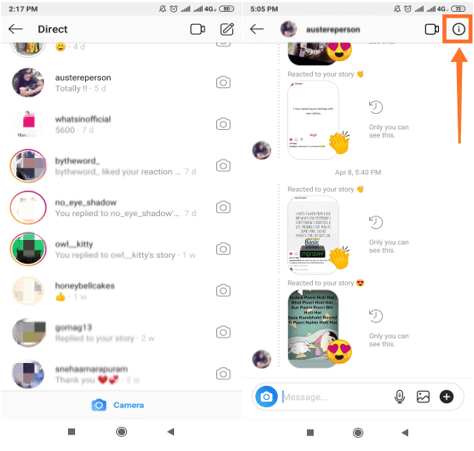
Jei asmens profilis buvo viešas, jis greitai parodomas kaip Nėra jums rodomų įrašų, o tai parodo, kad buvote užblokuotas.
Net jei asmens profilis buvo privatus, matysite tą patį. Dabar galite pabandyti vėl juos stebėti, nes galbūt esate tiesiog pašalintas iš jų sąrašo.
Jei galite paprašyti, kad jie sektų, dabar skirtuke bus nurodyta „Prašyta“, tai užtikrina, kad nesate užblokuotas.
Bet jei jis atsisako išsiųsti užklausą, akivaizdu, kad esate jų užblokuotas.
3. Pabandykite paskambinti
Kitas protingas būdas sužinoti, ar buvote užblokuotas, reikia turėti su jais pranešimų giją. Ką jums reikia padaryti, tai atidaryti savo pranešimų laukelį. Kadangi „Instagram“ dabar turi vaizdo skambučių funkciją su naujausiu atnaujinimu.
Tai galite lengvai naudoti norėdami sužinoti, ar negalite skambinti, nes jis baigsis savaime. Arba, jei skambutis rodomas kaip skamba, jis lauks, kol bus prisijungta, ir jums turėtų būti malonu žinoti, kad nesate užblokuotas.
Kai nesate užblokuotas, pranešimų laukelyje visada bus nuoroda. Vaizdo pokalbiui, kuris prasideda ir baigiasi, net jei esate vienintelis pokalbyje, nes kartais kitas negali prisijungti dėl neprieinamumo.
Taip pat skaitykite: -
Kaip sukurti „Instagram“ istorijų ekrano kopiją nepranešus vartotojui? Kartais jums patinka suknelė ar vieta, kurią stebėtojai paskelbia kaip pasakojimus, ir norite tai pasilikti...
4. Ieškokite iš kitos paskyros
Visada galite patikrinti iš kitos paskyros „Instagram“, jei tokią turite ir ji nebuvo užblokuota. Be to, galite patikrinti savo draugo paskyroje ir, jei paieškos rezultatai skiriasi nuo jūsų, esate užblokuotas.
Išvada:
Labai lengva užblokuoti bet ką „Instagram“ ir galbūt nežinote priežasčių. Bet visada galite patikrinti, kas jus užblokavo „Instagram“. Kadangi „Instagram“ jums nepraneša, kad kas nors atlieka šį veiksmą jūsų profilyje, ir jūs nebematote jų įrašų, teigiamų įvertinimų ar komentarų jūsų sklaidos kanale. Norite patikrinti, ar esate užblokuotųjų sąraše, galite patikrinti aukščiau pateiktas gudrybes, kaip sužinoti, ar esate užblokuotas „Instagram“.
Taip pat skaitykite: -
Kaip sužinoti, ar kažkas jus užblokavo... Naudokite „Snapchat“, kad susisiektumėte su draugais ir šeima. Įdomu, kur staiga neradai savo...